Avtor:
Eric Farmer
Datum Ustvarjanja:
7 Pohod 2021
Datum Posodobitve:
27 Junij 2024

Vsebina
- Koraki
- Metoda 1 od 4: Uporaba Safarija
- Metoda 2 od 4: Ogled PDF prilog po e -pošti
- Metoda 3 od 4: Kopirajte datoteke PDF iz računalnika
- Metoda 4 od 4: Uporaba iBooks
V iPhonu se PDF -ji samodejno odprejo, ko uporabljate Safari, Chrome ali aplikacijo Mail. Te dokumente lahko shranite v aplikacijo iBooks, tako da jih lahko kadar koli preberete. Datoteke PDF lahko prenesete s spletnega mesta ali e -poštne priloge ali jih sinhronizirate z računalnikom z uporabo iTunes.
Koraki
Metoda 1 od 4: Uporaba Safarija
 1 Če želite odpreti datoteko PDF, kliknite povezavo. PDF -ji se privzeto odprejo v brskalniku Safari. S klikom na povezavo do PDF -ja se odpre v brskalniku.
1 Če želite odpreti datoteko PDF, kliknite povezavo. PDF -ji se privzeto odprejo v brskalniku Safari. S klikom na povezavo do PDF -ja se odpre v brskalniku.  2 Povečajte ali zmanjšajte dokument. Ko gledate PDF v Safariju, ga lahko povečate ali skrčite, tako kot katero koli spletno mesto. Palec in kazalec položite na zaslon ter ju za približevanje razmaknite ali zaprite skupaj za pomanjšanje.
2 Povečajte ali zmanjšajte dokument. Ko gledate PDF v Safariju, ga lahko povečate ali skrčite, tako kot katero koli spletno mesto. Palec in kazalec položite na zaslon ter ju za približevanje razmaknite ali zaprite skupaj za pomanjšanje. 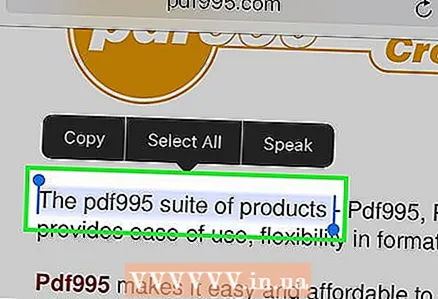 3 Pridržite besedilo, da ga izberete. Če želite kopirati besedilo iz dokumenta PDF, ga kliknite in pridržite. Ko se povečevalno steklo prikaže na zaslonu, spustite prst in povlecite ročice, da izberete besedilo.
3 Pridržite besedilo, da ga izberete. Če želite kopirati besedilo iz dokumenta PDF, ga kliknite in pridržite. Ko se povečevalno steklo prikaže na zaslonu, spustite prst in povlecite ročice, da izberete besedilo. - Odvisno od načina ustvarjanja dokumenta PDF je besedilo težko ali nemogoče izbrati.
 4 Predložite dokument PDF v aplikacijo iBooks. Odprti PDF lahko pošljete v aplikacijo iBooks (ali drugo aplikacijo za branje PDF). V tem primeru lahko dokument preberete kadar koli, tudi brez internetne povezave.
4 Predložite dokument PDF v aplikacijo iBooks. Odprti PDF lahko pošljete v aplikacijo iBooks (ali drugo aplikacijo za branje PDF). V tem primeru lahko dokument preberete kadar koli, tudi brez internetne povezave. - V brskalniku Safari kliknite odprt dokument PDF.
- Kliknite Odpri v iBooksu. Če imate v napravi nameščeno drugo aplikacijo za branje datotek PDF, kliknite Odpri v in nato izberite ustrezno aplikacijo.
- Odprite PDF v iBooks ali drugi aplikaciji za branje PDF. Če odprete dokument v iBooks, bo shranjen v tej aplikaciji in v shrambi iCloud, tako da ga lahko vedno preberete.
Metoda 2 od 4: Ogled PDF prilog po e -pošti
 1 Odprite e -poštno sporočilo s prilogo PDF. Odprite sporočilo, da prikažete povezavo do dokumenta PDF (na dnu zaslona).
1 Odprite e -poštno sporočilo s prilogo PDF. Odprite sporočilo, da prikažete povezavo do dokumenta PDF (na dnu zaslona).  2 Kliknite priloženo datoteko PDF. Odprl se bo v pregledovalniku pošte PDF.
2 Kliknite priloženo datoteko PDF. Odprl se bo v pregledovalniku pošte PDF. 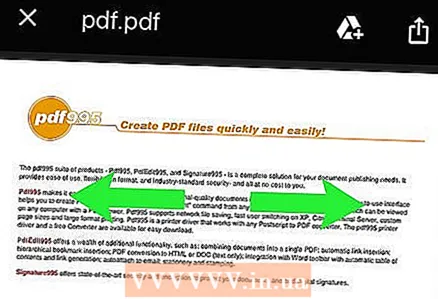 3 Povečajte ali zmanjšajte dokument. Palec in kazalec položite na zaslon ter ju za približevanje razmaknite ali zaprite skupaj za pomanjšanje.
3 Povečajte ali zmanjšajte dokument. Palec in kazalec položite na zaslon ter ju za približevanje razmaknite ali zaprite skupaj za pomanjšanje.  4 Pridržite besedilo, da ga izberete. Ko se povečevalno steklo prikaže na zaslonu, spustite prst in povlecite ročice, da izberete besedilo.
4 Pridržite besedilo, da ga izberete. Ko se povečevalno steklo prikaže na zaslonu, spustite prst in povlecite ročice, da izberete besedilo. - Če je bila datoteka PDF ustvarjena s skeniranjem dokumenta, besedila ne boste mogli izbrati.
 5 Shranite svoj dokument PDF v aplikacijo iBooks, če želite dostopati do njega, kadar koli želite. Ko shranite e -poštno sporočilo, lahko vedno najdete priloženi PDF, vendar vam pošiljanje dokumenta v aplikacijo iBooks olajša branje in ga lahko izbrišete (če želite).
5 Shranite svoj dokument PDF v aplikacijo iBooks, če želite dostopati do njega, kadar koli želite. Ko shranite e -poštno sporočilo, lahko vedno najdete priloženi PDF, vendar vam pošiljanje dokumenta v aplikacijo iBooks olajša branje in ga lahko izbrišete (če želite). - Kliknite na odprt dokument PDF, da prikažete vmesnik aplikacije.
- Kliknite Skupna raba (v spodnjem levem kotu).
- Kliknite Kopiraj v iBooks (v zgornji vrstici gumbov). Morda se boste morali pomakniti po gumbih, da poiščete želenega.
- V iBooksu lahko kadar koli preberete dokument PDF. Če dokument dodate v knjižnico iBooks, bo shranjen v pomnilnik iPhone in iCloud, zato ga lahko vedno preberete tudi brez internetne povezave.
Metoda 3 od 4: Kopirajte datoteke PDF iz računalnika
 1 Odprite iTunes. Najlažji način kopiranja datotek PDF iz računalnika v iPhone je sinhronizacija naprave z računalnikom z uporabo iTunes. Če iTunes ni na voljo, brezplačno prenesite ta program s spletnega mesta apple.com/itunes/download.
1 Odprite iTunes. Najlažji način kopiranja datotek PDF iz računalnika v iPhone je sinhronizacija naprave z računalnikom z uporabo iTunes. Če iTunes ni na voljo, brezplačno prenesite ta program s spletnega mesta apple.com/itunes/download.  2 V knjižnici iTunes odprite razdelek Knjige. Ko zaženete iTunes, kliknite gumb "..." (na vrhu okna). V meniju, ki se odpre, izberite "Knjige". Odpre se knjižnica iTunes.
2 V knjižnici iTunes odprite razdelek Knjige. Ko zaženete iTunes, kliknite gumb "..." (na vrhu okna). V meniju, ki se odpre, izberite "Knjige". Odpre se knjižnica iTunes.  3 Kliknite zavihek Moji dokumenti PDF. Prikazal se bo, če odprete razdelek »Knjige«. Na tem zavihku so navedeni dokumenti PDF, shranjeni v knjižnici iTunes.
3 Kliknite zavihek Moji dokumenti PDF. Prikazal se bo, če odprete razdelek »Knjige«. Na tem zavihku so navedeni dokumenti PDF, shranjeni v knjižnici iTunes. 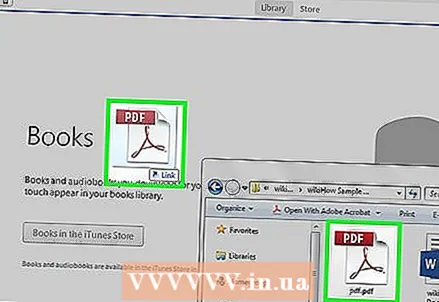 4 Povlecite datoteke PDF, ki jih želite kopirati iz računalnika v napravo, v okno iTunes. Kliknite datoteke PDF in jih povlecite v okno iTunes, da jih dodate v knjižnico Knjig.
4 Povlecite datoteke PDF, ki jih želite kopirati iz računalnika v napravo, v okno iTunes. Kliknite datoteke PDF in jih povlecite v okno iTunes, da jih dodate v knjižnico Knjig.  5 S kablom USB povežite iPhone z računalnikom. Naprava se prikaže v zgornji vrstici gumbov. Če se iPhone prvič poveže z računalnikom, se bo začel postopek nastavitve in ne bo vplival na podatke, shranjene v napravi.
5 S kablom USB povežite iPhone z računalnikom. Naprava se prikaže v zgornji vrstici gumbov. Če se iPhone prvič poveže z računalnikom, se bo začel postopek nastavitve in ne bo vplival na podatke, shranjene v napravi.  6 V razdelku Moji dokumenti PDF v knjižnici Knjige označite datoteke PDF, ki jih želite kopirati v iPhone. Če želite izbrati vse datoteke, kliknite Ctrl/Cmd+Aali pridržite Ctrl/Cmd in kliknite na vsako datoteko.
6 V razdelku Moji dokumenti PDF v knjižnici Knjige označite datoteke PDF, ki jih želite kopirati v iPhone. Če želite izbrati vse datoteke, kliknite Ctrl/Cmd+Aali pridržite Ctrl/Cmd in kliknite na vsako datoteko. 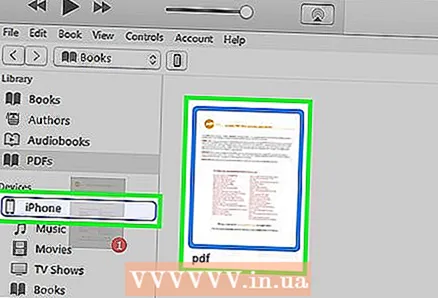 7 Povlecite izbrane datoteke PDF. Na levi strani okna iTunes se prikaže stranska vrstica.
7 Povlecite izbrane datoteke PDF. Na levi strani okna iTunes se prikaže stranska vrstica.  8 Povlecite izbrane datoteke PDF v levo stransko vrstico. Začne se postopek kopiranja datotek PDF na iPhone. Napredek kopiranja bo prikazan na vrhu okna iTunes.
8 Povlecite izbrane datoteke PDF v levo stransko vrstico. Začne se postopek kopiranja datotek PDF na iPhone. Napredek kopiranja bo prikazan na vrhu okna iTunes. 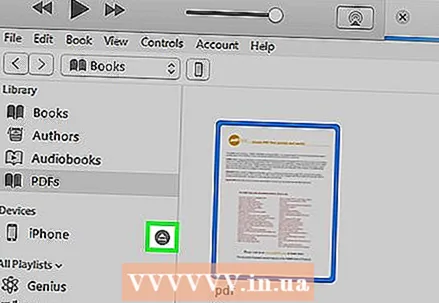 9 Ko kopirate datoteke, odklopite iPhone iz računalnika. Če želite to narediti, kliknite gumb v obliki iPhone (na vrhu zaslona) in kliknite Eject. Zdaj odklopite iPhone od računalnika.
9 Ko kopirate datoteke, odklopite iPhone iz računalnika. Če želite to narediti, kliknite gumb v obliki iPhone (na vrhu zaslona) in kliknite Eject. Zdaj odklopite iPhone od računalnika.  10 Poiščite datoteke PDF v aplikaciji iBooks. Kopirane datoteke bodo poslane v aplikacijo iBooks.
10 Poiščite datoteke PDF v aplikaciji iBooks. Kopirane datoteke bodo poslane v aplikacijo iBooks.
Metoda 4 od 4: Uporaba iBooks
 1 Posodobite svoj iPhone na iOS 9.3 (ali novejši) in odprite aplikacijo iBooks. IOS 9.3 ima funkcijo, ki omogoča sinhronizacijo e -knjig in datotek PDF s shrambo iCloud. V tem primeru boste imeli dostop do vseh datotek PDF iz katere koli mobilne naprave.
1 Posodobite svoj iPhone na iOS 9.3 (ali novejši) in odprite aplikacijo iBooks. IOS 9.3 ima funkcijo, ki omogoča sinhronizacijo e -knjig in datotek PDF s shrambo iCloud. V tem primeru boste imeli dostop do vseh datotek PDF iz katere koli mobilne naprave.  2 Aktivirajte iCloud za iBooks (če želite). Vklopite sinhronizacijo iCloud z iBooks za sinhronizacijo dokumentov PDF. Toda dokumenti bodo zasedli del omejenega prostora za shranjevanje. Vsak uporabnik ima na voljo 5 GB prostora za shranjevanje iCloud, ki se uporablja tudi za varnostno kopiranje iCloud.
2 Aktivirajte iCloud za iBooks (če želite). Vklopite sinhronizacijo iCloud z iBooks za sinhronizacijo dokumentov PDF. Toda dokumenti bodo zasedli del omejenega prostora za shranjevanje. Vsak uporabnik ima na voljo 5 GB prostora za shranjevanje iCloud, ki se uporablja tudi za varnostno kopiranje iCloud. - Za uporabo iBooks ni treba aktivirati iClouda. Imeli boste dostop do vseh datotek PDF, dodanih v iBooks in sinhroniziranih z iTunes.
 3 Dodajte datoteke PDF v iBooks. Če želite to narediti, uporabite eno od zgoraj opisanih metod. Datoteke PDF lahko prenesete s spletnega mesta ali e -poštne priloge ali sinhronizirate z računalnikom. Vsak PDF, kopiran v iPhone, bo dodan v iBooks.
3 Dodajte datoteke PDF v iBooks. Če želite to narediti, uporabite eno od zgoraj opisanih metod. Datoteke PDF lahko prenesete s spletnega mesta ali e -poštne priloge ali sinhronizirate z računalnikom. Vsak PDF, kopiran v iPhone, bo dodan v iBooks. - Če ste aktivirali iCloud za iBooks, lahko do datotek PDF, dodanih v iBooks, dostopate s katere koli mobilne naprave.
 4 Kliknite PDF v knjižnici iBooks. Zagon iBooks bo prikazal knjižnico za to aplikacijo. Če želite odpreti samo seznam datotek PDF, kliknite Vse knjige (na vrhu zaslona) in nato izberite PDF. V tem primeru bodo na zaslonu prikazani samo dokumenti PDF.
4 Kliknite PDF v knjižnici iBooks. Zagon iBooks bo prikazal knjižnico za to aplikacijo. Če želite odpreti samo seznam datotek PDF, kliknite Vse knjige (na vrhu zaslona) in nato izberite PDF. V tem primeru bodo na zaslonu prikazani samo dokumenti PDF.  5 Če želite listati po straneh, povlecite desno na levo ali levo na desno. To storite med branjem PDF -ja v iBooksu, da se pomaknete na naslednjo stran.
5 Če želite listati po straneh, povlecite desno na levo ali levo na desno. To storite med branjem PDF -ja v iBooksu, da se pomaknete na naslednjo stran. - Kliknite na odprt dokument PDF, da prikažete vmesnik aplikacije, na dnu strani pa boste videli podokno za predogled vseh strani v dokumentu. Kliknite stran v podoknu za predogled in preusmerjeni boste neposredno na izbrano stran.
 6 Kliknite »Zaznamek«, da dodate zaznamek na trenutno stran. Kliknite na odprt dokument PDF, da prikažete vmesnik aplikacije, nato kliknite Zaznamik, da stran, ki jo berete, dodate med zaznamke. Zaznamki so prikazani v podoknu za predogled dokumenta.
6 Kliknite »Zaznamek«, da dodate zaznamek na trenutno stran. Kliknite na odprt dokument PDF, da prikažete vmesnik aplikacije, nato kliknite Zaznamik, da stran, ki jo berete, dodate med zaznamke. Zaznamki so prikazani v podoknu za predogled dokumenta.  7 Za ogled vseh strani kliknite Vsebina. Nahaja se poleg gumba za skupno rabo (na vrhu zaslona). Kliknite Vsebina, če želite na zaslonu prikazati zmanjšane strani dokumenta. Zaznanjene strani bodo označene z majhno ikono (v kotu).
7 Za ogled vseh strani kliknite Vsebina. Nahaja se poleg gumba za skupno rabo (na vrhu zaslona). Kliknite Vsebina, če želite na zaslonu prikazati zmanjšane strani dokumenta. Zaznanjene strani bodo označene z majhno ikono (v kotu).  8 Pridržite besedilo, da ga izberete. Ko se povečevalno steklo prikaže na zaslonu, spustite prst in povlecite ročice, da izberete besedilo.
8 Pridržite besedilo, da ga izberete. Ko se povečevalno steklo prikaže na zaslonu, spustite prst in povlecite ročice, da izberete besedilo. - Če je bila datoteka PDF ustvarjena s skeniranjem dokumenta, besedila ne boste mogli izbrati.
 9 Prenesite datoteke PDF, shranjene v shrambi iCloud. Če ste aktivirali iCloud za iBooks, lahko nekatere datoteke PDF naložite v shrambo iCloud, vendar jih ne kopirate v iPhone. Ko brskate po knjižnici iBooks, so ti dokumenti PDF označeni z ikono iCloud (v kotu). Kliknite to ikono za prenos dokumenta PDF v iPhone.
9 Prenesite datoteke PDF, shranjene v shrambi iCloud. Če ste aktivirali iCloud za iBooks, lahko nekatere datoteke PDF naložite v shrambo iCloud, vendar jih ne kopirate v iPhone. Ko brskate po knjižnici iBooks, so ti dokumenti PDF označeni z ikono iCloud (v kotu). Kliknite to ikono za prenos dokumenta PDF v iPhone.



